Couper et supprimer les parties indésirables de la vidéo est l'une des fonctions de montage les plus utilisées. Bien que de nombreux outils soient disponibles pour vous aider dans le découpage vidéo, le processus est fastidieux et prend du temps. Vous devez rechercher manuellement les parties vidéo souhaitées pour les supprimer. Avec la technologie en constante évolution, les outils de découpe vidéo sont devenus plus intelligents, et le dernier outil de découpe automatique de vidéo dispose d'une technologie de découpe automatique basée sur l'analyse du son. Pour certains, couper une vidéo basée sur l'analyse du son peut sembler bizarre, mais en réalité, c'est très utile et bénéfique.
Par exemple, si vous avez capturé une longue vidéo d'une promenade dans la nature, d'un événement sportif ou d'autres événements similaires, vous pouvez supprimer automatiquement les parties de la vidéo où le volume est faible, muet , ou avoir des sons indésirables comme la respiration. La recherche manuelle de ces parties vidéo aurait été un long processus. Ainsi, les outils de découpage automatiques permettent donc d'économiser beaucoup de temps et d'efforts.
Pour les YouTubers, les blogueurs et autres emplois similaires, ces découpages vidéo intelligents basés sur l'analyse du son fonctionnent très bien en simplifiant le flux de travail de montage vidéo.
Donc, si vous aussi vous souhaitez en savoir plus sur le découpage vidéo automatique intelligent et les outils prenant en charge les fonctions, l'article ci-dessous vous sera d'une grande utilité.
Dans cet article
Conseils: En savoir plus sur le Comment éditer une vidéo automatiquement dans Adobe Premiere ?.
Partie 1.Qu'est-ce qu'un découpage/rognage vidéo automatique intelligent ?
Le type de découpage vidéo couramment utilisé fonctionne en permettant à l'utilisateur de choisir les parties vidéo qui ne sont pas nécessaires et de les supprimer. Lors de l'utilisation de ces outils, vous devez vérifier l'intégralité de la vidéo, puis sélectionner manuellement les parties à supprimer. Le processus est simple, mais il prend du temps, et lorsque les vidéos sont volumineuses, cela devient encore plus fastidieux.
D'autre part, les derniers outils de découpe automatique intelligents sont des outils intelligents qui fonctionnent en supprimant automatiquement les parties vidéo en fonction de conditions prédéfinies. Lors de l'utilisation de ces outils, le monteur n'a pas à parcourir l'intégralité de la vidéo et peut simplement définir les conditions en fonction desquelles le découpage de la vidéo est effectué automatiquement. Les derniers outils de découpage intelligents basés sur l'audio fonctionnent en découpant les vidéos en fonction de l'analyse audio et fonctionnent donc comme d'excellents découpeurs vidéo pour YouTube.
Partie 2. Meilleure application de découpage vidéo automatique pour téléphone portable
Pour vous aider à modifier et à découper automatiquement des vidéos sur votre téléphone portable, nous devrions dire que l'application Video Auto Cuter est un bon choix. Conçue par Berrynet, il s'agit d'une application gratuite sur Google Play Store avec une note de 3,9. La découpe et le montage sont simples et rapides à l'aide de l'application. Elle utilise la technique d'analyse sonore dans laquelle les zones de la vidéo peuvent être sélectionnées sur une base audio et peuvent être coupées et supprimées.
Caractéristiques Principales :
- Application gratuite pour modifier des vidéos
- Possibilité de couper le réglage de la zone en fonction de l'analyse sonore
- La zone souhaitée peut être sélectionnée comme l'édition
- Prise en charge de la recherche de précision en 0,1 seconde
- Prise en charge des vidéos à haute résolution jusqu'à 1080p
- Aucune limite de durée de la vidéo
Comment utiliser l'application video auto cutter
Étape 1. On your Android device, download the app from the Google Play Store using the link https://play.google.com/store/apps/details?id=com.kinp.videomulticutter&hl=en_US&gl=US
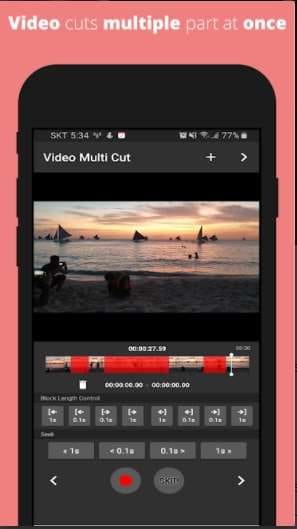
Étape 2. Cliquez sur le signe + sur l'interface de l'application pour ajouter la vidéo à modifier
Étape 3. Faites les blocs pour découper la vidéo.
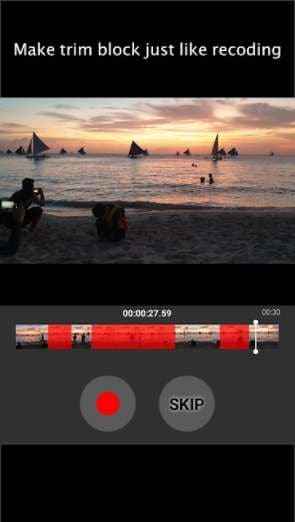
Étape 4. Préréglez les conditions audio pour la découpe
Étape 5. Utilisez le paramètre de découpage vidéo ultra-précis
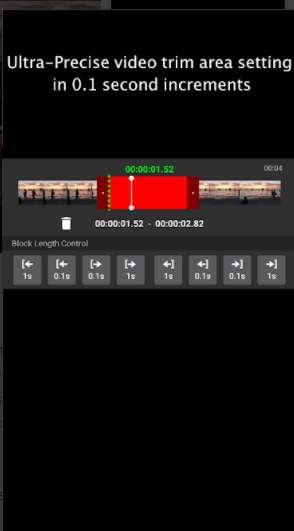
Étape 6. Démarrez le traitement vidéo pour modifier et supprimer les parties indésirables.
Partie 3. Meilleur outil de découpe automatique de vidéos YouTube pour Windows/Mac
Pour ceux qui exigent les meilleurs outils de montage vidéo, Wondershare UniConverter fonctionne comme un choix idéal. Ce logiciel basé sur Windows et Mac fonctionne comme une boîte à outils vidéo complète prenant en charge des tonnes de fonctionnalités, y compris la découpe automatique de vidéos et plus encore. La dernière version 13 du logiciel est livrée avec un outil de découpage vidéo intelligent qui vous aide à découper vos vidéos en fonction de l'analyse audio et du volume.
Cette fonctionnalité est d'une grande aide pour les YouTubers car elle permet de supprimer automatiquement et en un rien de temps des parties vidéo, ce qui permet d'économiser de nombreuses heures de montage. Wondershare UniConverter est un logiciel professionnel largement utilisé et connu pour ses fonctionnalités de conversion, de téléchargement et de montage.
Avec l'ajout de l'outil de découpe intelligent et d'autres fonctionnalités dans la dernière version 13 du logiciel, l'efficacité et l'utilité de l'outil sont alors au rendez-vous.
Wondershare UniConverter - Meilleur Outil de Découpage/Rognage Vidéo Automatique pour Mac/Windows
Le dernier outil de découpage intelligent permet de couper des vidéos en fonction de l'analyse audio.
Coupez les parties vidéo qui sont muettes, à faible volume ou en fonction du tampon audio.
Le découpage vidéo et d'autres fonctions de montage sont effectués sans aucune perte de qualité.
Vitesse de montage vidéo rapide.
Les fonctionnalités supplémentaires incluent la conversion vidéo dans plus de 1 000 formats et appareils, le téléchargement de vidéos à partir de plus de 10 000 sites, l'enregistrement, la gravure de DVD, la fusion, l'intégration de sous-titres et bien plus encore.
Prise en charge de Windows 7/8/10 et Mac OS 10.11 à OS 11 (avec compatibilité Apple M1).
Étapes pour la découpe automatique de vidéos à l'aide de Wondershare UniConverter :
Étape 1 Lancez la dernière version de Wondershare UniConverter et choisissez l'outil de découpage intelligent
Exécutez le logiciel sur votre système et depuis l'interface principale, sélectionnez Boîte à Outils & Smart Trimmer (outil de découpage intelligent).
Étape 2 Ajoutez des vidéos à découper
Pour parcourir et importer les vidéos locales à découper, cliquez sur le bouton Ajouter des Fichiers. Vous pouvez également cliquer sur le signe + ou faire glisser et déposer les fichiers dans le programme.
Étape 3 Choisissez l'option de découpe intelligente
Ensuite, vous devez prédéfinir les conditions de sélection des parties irrégulières de la vidéo en fonction desquelles vos vidéos seront découpées. Il y a 3 options ci-dessous que vous pouvez définir pour le rognage automatique.
- Volume Audio : Dans cette section, vous pouvez choisir les parties vidéo où le volume est inférieur au pourcentage sélectionné par rapport à l'audio vidéo d'origine. Des valeurs comprises entre 0 et 30 % peuvent être sélectionnées dans le menu déroulant.
- Longueur Audio : Ici, vous pouvez sélectionner la partie vidéo qui est muette. Ainsi, les séquences avec une partie silencieuse pendant la durée spécifiée peuvent être coupées à l'aide de cet onglet. Vous pouvez choisir entre 1 et 20 secondes.
- Tampon Audio : Pour un découpage plus précis, cette section peut être utilisée. À l'aide de la mémoire tampon audio, des parties de la vidéo peuvent être reconnues qui relèvent des deux critères ci-dessus, mais ne doivent pas être supprimées pour maintenir le flux de la vidéo fluide. Ainsi, le tampon audio peut être défini pour ces parties avec des options à choisir entre 1-5 secondes.
Étape 4 Ajustez manuellement les séquences extraites automatiquement
Lorsque tous les paramètres sont définis, cliquez sur le bouton Exécuter pour que le logiciel coupe automatiquement les parties vidéo. Les parties cachées (qui doivent être supprimées) apparaissent sur la liste la plus opportune ci-dessous. Ensuite, vous pouvez choisir manuellement plus de parties vidéo à supprimer à l'aide de la barre de marque. Choisissez les séquences, cliquez sur l'icône Ciseaux puis appuyez sur l'icône de l'œil fermé pour masquer ces parties.
Pour les parties vidéo que vous ne souhaitez pas garder visibles, choisissez-les et appuyez à nouveau sur l'icône de l'œil fermé qui se transformera en œil ouvert.
Étape 5 Exportez la vidéo
Dans l'onglet Emplacement du Fichier, choisissez le dossier système dans lequel vous souhaitez enregistrer le fichier traité. Enfin, cliquez sur le bouton Exporter pour démarrer le processus de découpage du fichier et l'enregistrer.
Partie 4. Quel est le meilleur outil de découpage vidéo automatique ?
Lorsqu'il s'agit de sélectionner le meilleur outil de découpe automatique, plusieurs paramètres et fonctionnalités doivent être pris en compte. Parmi la longue liste, les 3 principaux facteurs à prendre en considération sont les suivants :
- Efficacité : Un bon outil de découpe vidéo automatique doit être efficace dans son fonctionnement, ce qui signifie qu'il doit permettre d'effectuer la tâche rapidement et sans tracas. Le processus de découpage doit être fluide et rapide.
- Difficulté : Un logiciel est utilisé pour vous aider à effectuer facilement la tâche souhaitée et ne doit donc pas être difficile à utiliser, ce qui ne sert alors à rien. Une bonne interface ainsi que des tâches simples de montage et de découpage font partie des principales exigences pour qu'un logiciel soit le meilleur de sa catégorie.
- Précision : un bon logiciel doit découper et modifier vos vidéos avec précision, et cela sans perdre la qualité vidéo d'origine.
En plus de ce qui précède, plusieurs autres facteurs s'additionnent pour faire d'un logiciel le meilleur.
L'application mobile ci-dessus et le logiciel Wondershare UniConverter correspondent parfaitement aux critères ci-dessus pour que le logiciel soit le meilleur. L'application mobile ne peut fonctionner qu'à partir de votre smartphone et présente quelques limitations. D'autre part, le logiciel est un outil de bureau professionnel prenant en charge un large éventail de fonctionnalités et peut être considéré comme le meilleur de la catégorie car il est simple à utiliser, rapide, produit des fichiers de qualité sans perte de qualité et prend également en charge des fonctionnalités supplémentaires.
Conclusion:
Le découpage de vos vidéos en fonction du volume et de l'analyse audio est un excellent moyen de gagner beaucoup de temps de montage et de supprimer facilement et automatiquement les parties indésirables. La dernière version de Wondershare UniConverter est livrée avec la fonction de découpage intelligent, adaptée aux YouTubers et autres monteurs vidéo pour rogner et couper les vidéos automatiquement et rapidement. Des fonctionnalités supplémentaires rendent le logiciel idéal pour tous les types de montage et autres exigences vidéo.
